10 Видео о применении систем выравнивания плитки мира
Вступление
Заканчивая тему систем выравнивания плитки, помогающую ровно укладывать плитку и керамогранит на пол и стены, хочу показать несколько видео о применении различных мировых систем выравнивания.
Видео о применении систем выравнивания плитки DLS
Система DLS (DAZ Leveling System) отлично зарекомендовала и известна в нашей стране. Она считается импортной и стоимость её несколько больше российских аналогов. Подробно о системе DLS лучше почитать в статье: тут, здесь больше смотрим.
Видео о применении систем выравнивания плитки СВП
СВП система выравнивания плитки отечественного производства. Данная система несколько дешевле системы DLS, однако, элементов выравнивания требуется в 4 раза больше. Напомню, элемент выравнивания плитки состоит из двух частей: одноразового основания с держателем клина и многоразового клина, который можно использовать несколько раз.
Видео о применении систем выравнивания плитки RUBY
Данная система выравнивания плитки RUBY (Rubi Tile Leveling), продается только на Amazon. Об этой системе можно было бы не говорить, если бы не одна особенность: данная система может быть применена для плиток любой толщины. Это особенно актуально при укладке натурального камня, керамогранита больших размеров, даже гранита.
Об этой системе можно было бы не говорить, если бы не одна особенность: данная система может быть применена для плиток любой толщины. Это особенно актуально при укладке натурального камня, керамогранита больших размеров, даже гранита.
Видео о применении систем выравнивания плитки Knauf Leveling System (KLS)
Компания Knauf, известная, как производитель гипсокартонных листов и элементов каркаса для них, не могли обойти системы выравнивания плитки. В нашей стране Knauf Leveling System (KLS) для плитки набирает популярности.
Видео о применении систем выравнивания плитки DTA
Universal Lippage Leveling System (DTA) практически не знакома в России. Хотя элементы и инструмент для DTA системы выравнивания плитки можно встретить на «русском» Amazon. Примечательна данная система способностью выравнивать плитку любой толщины.
Хотя элементы и инструмент для DTA системы выравнивания плитки можно встретить на «русском» Amazon. Примечательна данная система способностью выравнивать плитку любой толщины.
Видео о системе выравнивания плитки Tile Leveling System
Видео о применении системы выравнивания MLT tile leveling system
Видео о системе выравнивания плитки Proleveling System
youtube.com/embed/_XaYtRujIRc?feature=oembed» frameborder=»0″ allow=»accelerometer; autoplay; encrypted-media; gyroscope; picture-in-picture» allowfullscreen=»»>Фотографии систем выравнивания плитки Китай
©remont-kuxni.ru
Еще статьи по теме
Для чего нужен набор СВП систем выравнивания плитки?!
Укладка плитки своими силами – интересное занятие. Но чтобы заниматься этим действительно в удовольствие, вам нужен правильный набор для выравнивания плитки. Из чего состоит этот комплект? На рынке представлены различные комплекты. Наиболее распространенный набор включает в себя клинья, зажимы и плоскогубцы для выполнения работы. Они поставляются в переносной коробке, которую легко носить с собой и хранить все предметы в одном месте. Если вы будете искать в Интернете, вы найдете множество магазинов, предлагающих эти комплекты с весьма хорошими скидками. Просмотрите широкое разнообразие доступных на сегодняшний день в ИМ систем выравнивания плитки и выберите ту, которая, по вашему мнению, удовлетворит всем вашим требованиям.
Планируете ли вы сделать укладку плитки своими руками или собираетесь нанять специалиста для выполнения работы, мы рекомендуем вам держать дома набор для выравнивания плитки. Вы никогда не знаете, когда он может вам понадобится. При этом, не всегда есть возможность нанять эксперта для выполнения этой работы. Не волнуйтесь, если вы не знаете, как пользоваться комплектом самостоятельно, на YouTube – каналах полно видео о том, как использовать набор для облицовки стен и пола плиткой. Смотрите интересные видео, и вы без труда сможете уложить плитку самостоятельно. Весь процесс рассчитан на применения пошагового алгоритма по укладке плитки, и как только вы уложите плитку, вы сможете укладывать ее дальше самостоятельно, без какой-либо помощи!
Система выравнивания плитки СВП (изделия из ультра прочного ABS пластика)
И так, чего же ты ждешь? Идите вперед и разместите свой заказ сегодня. Все, что вам нужно сделать, это зайти на сайт, где продаются эти наборы, выбрать тот, который вы хотите приобрести, добавить в корзину, обновить свой платежный адрес, произвести оплату и вуаля, ваш заказ размещен. Поставщик услуг сообщит вам номер заказа и дату доставки. Вы можете отслеживать статус доставки на конкретном сайте, используя номер заказа.
Поставщик услуг сообщит вам номер заказа и дату доставки. Вы можете отслеживать статус доставки на конкретном сайте, используя номер заказа.
Вы наверняка видели количество инструментов, используемых при укладке плитки. Комбинированный комплект для выравнивания плитки включает в себя множество инструментов которые используются для идеальной безупречной отделки. К ним относятся зажимы для плитки, молоток, клинья, плоскогубцы и распорки. Будь то плитка из фарфора, мрамора, известняка или гранита, комплект эффективно работает со всеми ними.
Плитка предназначена для придания уникального вида вашей собственности, где обычный цементный пол будет выглядеть скучно. Плитка бывает разных форм и размеров. Итак, когда вы выбираете желаемую плитку, вы должны быть непредвзятыми, так как в магазине вас ждет действительно широкий ассортимент, от которого разбегаются глаза. Исходя из ваших требований, специалисты помогут вам подобрать плитку.
Работая над конкретным проектом, вы должны помнить о многих вещах. Инструменты просты в использовании и действительно доступны. Они обязательно помогут в достижении вашей цели. Фундаментальный факт, который следует помнить, заключается в том, что укладка плитки является последним штрихом в любом заведении, поэтому она должна быть выполнена идеально, и не оставлять после себя множество грязи. Первым шагом будет сопоставление плиток. Особое внимание следует уделить узору на плитках. Соответствие шаблонам является обязательным моментам, и тут вы должны проявить максимальную щепетильность. Следующий шаг – укладка плит в идеальном порядке, но для этого нужен опыт.
Инструменты просты в использовании и действительно доступны. Они обязательно помогут в достижении вашей цели. Фундаментальный факт, который следует помнить, заключается в том, что укладка плитки является последним штрихом в любом заведении, поэтому она должна быть выполнена идеально, и не оставлять после себя множество грязи. Первым шагом будет сопоставление плиток. Особое внимание следует уделить узору на плитках. Соответствие шаблонам является обязательным моментам, и тут вы должны проявить максимальную щепетильность. Следующий шаг – укладка плит в идеальном порядке, но для этого нужен опыт.
Система выравнивания плитки СВП (поможет качественно уложить плитку)
Комплект для выравнивания плитки помогает получить прекрасный результат наряду с идеальным уровнем. Начиная от швов между плитками и заканчивая идеальным уровнем каждой из отдельных плит, вы получите желаемый результат. Кривые “волнистые” полы должны быть отремонтированы в первую очередь, в противном случае результат будет ветхим.
А в нашем видео вы можете посмотреть, как профессионалы укладывают плитку с использованием СВП:
В нашем интернет-магазине вы можете купить СВП систему выравнивания плитки на самых выгодных условиях! Вся продукция обладает максимально высоким качеством и реализуется со всей необходимой документацией: паспорт качества, сертификат качества, сертификат качества, сертификат соответствия. В общем, будем рады сотрудничеству! До связи!
SVP – Проект SmoothVideo – Преобразование частоты кадров видео в реальном времени
Проект SmoothVideo
Мы, команда SVP, были бы рады попрощаться с архаичным стандартом кино 24 кадра в секунду. Мы считаем, что SVP является обязательным продуктом для каждого, кто любит смотреть фильмы на ПК.
SVP конвертирует любое видео в 60 fps (и даже выше) и исполняет это в реальном времени прямо в вашем любимом видеоплеере.
Другие версии
Выглядит намного реалистичнее и его намного легче смотреть, особенно в 3D.
Питер Джексон
Режиссер
3D показывает вам окно в реальность, чем выше частота кадров, тем больше стекло из окна.
Джеймс Кэмерон
Директор
Кто-то скажет, что преобразование частоты кадров не стоит усилий и приводит к почти такому же низкому качеству видео, как и масштабирование изображения, часто с эффектом мыльной оперы , который они ненавидят. Но они ошибаются!
Интерполяция кадров особенно хорошо работает для аниме: при чрезвычайно низкой частоте кадров источника оно воспринимается гораздо более реалистичным при преобразовании в высокую частоту кадров.
Взгляните на несколько примеров ниже, и не забудьте переключить качество на YouTube на 1080p60 или 720p60!
Характеристики SVP
- Преобразование частоты кадров до 60/120/144+ кадров в секунду
- Поддержка NVIDIA Optical Flow (также известная как DLSS3)
- Интерполяция нейронной сети RIFE
- Поддержка NVIDIA TensorRT
- Большинство видеоплееров, включая Plex и VLC
- Поддержка 4K/HDR
- Поддержка VR и BD3D (в некоторых плеерах)
- Играйте, конвертируйте, транслируйте
- Регулярные обновления
- Android-видеоплеер
Как это работает
SVP использует тот же метод интерполяции кадров, что и в дорогих телевизорах и проекторах (см. «TrimensionDNM», «Motion Plus», «Motionflow» и другие). Еще одним примером этой технологии является новейшая NVIDIA DLSS3. Он увеличивает частоту кадров, создавая промежуточные кадры между существующими, чтобы создать очень плавное, плавное и четкое движение.
«TrimensionDNM», «Motion Plus», «Motionflow» и другие). Еще одним примером этой технологии является новейшая NVIDIA DLSS3. Он увеличивает частоту кадров, создавая промежуточные кадры между существующими, чтобы создать очень плавное, плавное и четкое движение.
Последняя версия
См. изменения
4.6.0.246 2023-01-15
Наслаждайтесь более плавным видео с проектом SmoothVideo
📅 11 августа 2017 г.
Вы когда-нибудь восхищались видео с плавным движением, которое видели на HD-телевизорах с частотой 120 Гц и 240 Гц в магазине электроники, и думали: «О, вау. Было бы здорово посмотреть мои видео в таком виде!»?
Теперь можно!
SmoothVideo Project – это бесплатный/платный кроссплатформенный программный продукт, который преобразует любое существующее видео в формат 60 кадров в секунду на компьютере для создания плавного движения без рывков или дрожания, характерных для многих видеоисточников из-за низкой частоты кадров.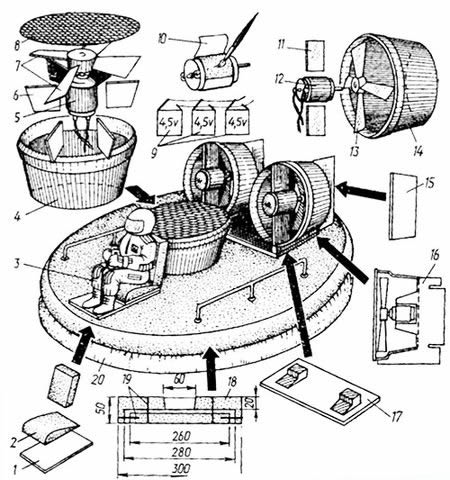
Вот мой опыт установки и использования этой забавной программы с Linux Mint.
Что делает SmoothVideo
SmoothVideo Project (SVP) — это программа, которая должна запускаться при открытии видео в некоторых видеопроигрывателях. Он использует интерполяцию кадров для рендеринга большего количества кадров, чем существует в источнике видео. Когда эти дополнительные кадры вставляются в вывод, результирующее видео выглядит более плавным во время сцен с движением.
Если вы заметили эффект заикания, видимый в фильмах с частотой 24 кадра в секунду (fps = кадры в секунду) или онлайн-видео с частотой 30 кадров в секунду, например, когда сцена прокручивается вертикально или горизонтально, то вы видели заикание. В источнике видео записано недостаточно кадров для записи плавного перехода движения.
SVP исправляет это. Просмотр одной и той же сцены с интенсивным движением происходит плавно, без заиканий. Кроме того, SVP утверждает, что с расширением SVPtube 2 (доступно в платной версии, поэтому я его не пробовал) оно будет сглаживать онлайн-видео.
Установка
Существует три версии: Linux, Mac и Windows. Выберите версию для вашей операционной системы. Я установил сборки Linux и Windows, чтобы посмотреть, как они будут работать. Существуют также разные версии SVP. Бесплатная версия не стоит денег, но ее возможности и совместимость ограничены. Платные версии обещают больше преимуществ, но я бы рекомендовал сначала попробовать бесплатную, чтобы увидеть, насколько хорошо она работает с вашей системой.
Эта статья посвящена бесплатной версии для Linux.
«Легка ли установка?»
№
Установка была утомительной как для Linux, так и для Windows, но установка Linux работала и требовала меньше хлопот. Версия для Windows была проблематичной и никогда не работала у меня.
Установка Linux
Установка для Linux была проще, чем для Windows, но будьте готовы потратить некоторое время. Для работы SVP требуется ряд пакетов программного обеспечения, и их следует установить для достижения наилучших результатов.
Я ознакомился с онлайн-инструкцией по установке для Linux, но даже тогда столкнулся с трудностями. Ниже приведены мои заметки об установке этого в Linux Mint 18.1 и Linux Mint 18.2. Следуйте этому руководству, и у вас должны быть неплохие результаты.
Шаги
1. Загрузите SVP 4 Linux со страницы загрузок SVP. SVP доступен только для 64-разрядной версии Linux. Это должно загрузить файл с именем svp4-linux-64.tbz2 .
2. Извлечь
svp4-linux-64.run , но пока не запускать.3. Установите все необходимые компоненты , указанные на странице установки Linux. Их несколько, но многие уже должны быть установлены. Для Linux Mint 18 и выше следуйте инструкциям Ubuntu 16.04+.
Мне нужно было установить только эти пакеты:
- Qt (libqt5concurrent5 libqt5svg5 libqt5qml5)
- Вапурсинт
- Медиаинфо
- mpv и libass5 (от Vapoursynth)
Установите из Synaptic, чтобы увидеть все зависимости, которые требуются этим пакетам. Будет установлено больше, чем указано здесь.
Будет установлено больше, чем указано здесь.
Vapoursynth требует добавления PPA к вашим источникам программного обеспечения. Он устанавливает несколько дополнительных пакетов, включая mpv и libass5, которые требуются SVP. VLC уже был установлен, и я пропустил smplayer.
./svp4-linux-64.run
Запустите это с терминала и установите SVP у себя дома. Обратите внимание на любые сообщения об ошибках установки, которые появляются в терминале.
5. Изменение владельца каталога установки SVP
Если установка выполняется с использованием sudo , вам потребуется рекурсивно изменить пользователя и группу владельца каталога установки SVP.
sudo chown user:user SVP_install_dir -R
(SVP_install_dir — это место, где вы установили SVP. user:user — ваше имя пользователя и основная группа.)
SVP сначала не работал у меня, и вот почему. Посмотрите вывод командной строки и обратите внимание на сообщения об ошибках. SVP хочет получить доступ к файлам журналов и многому другому. Если принадлежит root, то возникают проблемы.
Посмотрите вывод командной строки и обратите внимание на сообщения об ошибках. SVP хочет получить доступ к файлам журналов и многому другому. Если принадлежит root, то возникают проблемы.
6. Тест с мпв
Сейчас СВП должен работать с мпв . Обратите внимание, что это обычный mpv, а не gnome-mpv , который имеет лучший пользовательский интерфейс. Откройте SVPManager , расположенный в каталоге установки SVP. Вы должны увидеть главное окно.
(Перейдите в каталог установки SVP и введите ./SVPManager в терминале.)
./SVPManager
Панель управления SVP
Откройте видео с помощью мпв . Есть несколько способов сделать это:
Способ 1
Щелкните видео правой кнопкой мыши и выберите mpv Video Player . (Возможно, потребуется выйти из системы и войти снова, чтобы зарегистрировать изменение в контекстном меню. )
)
Из командной строки
mpv --input-ipc-server=/tmp/mpvsocket video.mp4
Заменить video.mp4 с путем к вашему видео.
Метод 2
В меню панели управления SVP (щелкните значок в левом верхнем углу) выберите Открыть файл через mpv…
Способ 3
Другой способ — отредактировать конфигурационный файл mpv (проверьте man mpv его местоположение в вашей системе) и добавьте строку
--input-ipc-server =/tmp/mpvsocket
Это наиболее удобно. Просто дважды щелкните видео с открытой панелью управления SVP.
Независимо от того, какой метод вы выберете, mpv должен начать воспроизведение видео. В нижней части видео вы увидите значок SVP и текущую частоту кадров.
mpv играет Big Buck Bunny. Значок и текст SVP означают, что SVP активен. Все видео теперь отображается со скоростью 48,750 кадров в секунду для этого монитора с частотой 50 Гц.
Частота обновления вашего монитора влияет на частоту кадров дисплея от SVP. Обычно SVP отображает видео со скоростью до 60 кадров в секунду на мониторе с частотой 60 Гц. Выглядит хорошо. Однако эта система подключена к монитору с частотой 60 Гц через более старый стандарт HDMI, который поддерживает только 50 Гц, поэтому SVP ограничен пределом подключения HDMI в 50 Гц. Вот почему мы видим ~ 48 кадров в секунду вместо 60 кадров в секунду.
Панель управления SVP отобразит «Автоматически» в строке состояния внизу.
Панель управления СВП. Автоматически показывает, что SVP работает с указанным плеером. Здесь показан монитор производительности, где вы можете просматривать статистику SVP в реальном времени во время воспроизведения видео. Big Buck Bunny только что начался.
Если это работает, поздравляем! Если нет, то приготовьтесь потратить много времени на отладку и переустановку.
7. Установить для VLC
Бесплатная версия SVP работает с VLC в Linux, но сначала необходимо установить плагин SVP для VLC. VLC и SVP по умолчанию не будут работать вместе.
VLC и SVP по умолчанию не будут работать вместе.
Закройте панель управления SVP, если она открыта, и снова откройте ее как root.
sudo ./SVPManager
В главном меню (щелкните значок SVP) выберите Utilities > SVP в VLC (замените фильтр «деинтерлейсинг»)
Вам будет предложено найти исполняемый файл vlc, и SVP заменит плагин деинтерлейсинга VLC со своим собственным. Чтобы использовать SVP с VLC, вы должны включить деинтерлейсинг в меню видео VLC. С открытым VLC выберите Видео > Деинтерлейсинг > На . Выбор Off отключает SVP в VLC, но он по-прежнему будет работать с mpv.
Измените права доступа к каталогу плагинов VLC.
sudo chmod 777 /usr/lib/vlc/plugins/video_filter
Это сработало для моей установки, но дважды проверьте для вашей.
VLC воспроизводится с включенным SVP.
VLC играет в Big Buck Bunny с SVP. То же, что мпв. То же соединение HDMI 50 Гц. Та же частота кадров.
Установка Windows
Э-э-э!
Я думал, что установка Linux была утомительной и трудоемкой работой методом проб и ошибок. Вау, я был неправ. Установка Windows оказалась еще сложнее и, в конце концов, не сработала. Несмотря на то, что я следовал инструкциям по установке Windows и часами экспериментировал, SVP отказался работать в Windows 7.
Одна из причин в том, что я пытался заставить SVP работать с VLC — только чтобы обнаружить, что поддержка VLC отключена в бесплатной версии SVP. в Windows. На самом деле в бесплатной версии SVP отключен ряд игроков. Вам нужно купить платный продукт, чтобы включить поддержку этих игроков.
MPC-HC указан как работающий с бесплатным SVP, но у меня он все равно не работает. Я сдался. Скорее всего, это была неправильная конфигурация где-то с моей стороны. Еще больше разочаровывает то, что SVP для Windows требует процедуры онлайн-установки в реальном времени. Нет Интернета – нет SVP. Версия для Linux лучше всего работает с установкой через Интернет, но вы можете загрузить репозиторий Vapoursyth локально и установить все, не требуя доступа к Интернету. Это полезно для компьютеров без доступа в Интернет.
Это полезно для компьютеров без доступа в Интернет.
Назад к Linux.
Каковы результаты?
Воспроизведение видео в форматах VLC и mpv происходит плавно. Все, что связано с движением, кажется плавным и реалистичным — подобно плавному видеоэффекту со скоростью 60 кадров в секунду, который можно увидеть в дневных мыльных операх по телевизору. Киноподобное дрожание исчезло.
Вау! Это впечатляет.
SVP наиболее заметен в сценах, содержащих вертикальную и горизонтальную прокрутку (панорамирование). Это включает прокрутку титров в конце фильма. Мягкий. Если вы откроете и посмотрите одно и то же видео в параллельном сравнении, разница будет очевидна. Проигрыватель без SVP выглядит дрожащим по сравнению с тем же видео, воспроизводимым в другом проигрывателе с включенным SVP. Это действительно сравнение дня и ночи.
Скриншоты не могут фиксировать движение, поэтому я бы рекомендовал посмотреть видео сравнения SVP на YouTube, чтобы увидеть эффект. Это поможет вам решить, стоит ли тратить время на SVP.
Это поможет вам решить, стоит ли тратить время на SVP.
А как насчет аниме?
Наибольшую пользу принесут анимационные фильмы, такие как аниме. Из-за низкой частоты кадров и ограниченной анимации аниме имеет тенденцию вызывать значительное заикание и дрожание во время сцен действия и движений панорамирования. SVP добавляет ощущение текучести, которое вдыхает новую жизнь во все существующие видео. Удивительно видеть, насколько большая разница существует с SVP. Это один из тех экземпляров , как только вы его увидите, вы не сможете его развидеть.
SVP позволяет оптимизировать визуализацию для фильма или воспроизведения. Нажмите кнопку для типа видео, которое вы смотрите.
Для живых боевиков выберите Пленка . Для анимированных видео выберите Анимация .
Как насчет неподвижных сцен?
SVP лучше всего работает с движением. Неподвижные сцены, такие как говорящие головы или неподвижные кадры, выглядят одинаково с SVP и без него. Это справедливо как для кино, так и для анимации.
Это справедливо как для кино, так и для анимации.
Если большинство видео, которые вы смотрите, представляют собой звуковые драмы, то SVP не сильно поможет. Может быть несколько примеров движения, которые будут очевидны, но я не вижу никакой пользы от использования SVP с видео, где актеры ничего не делают, кроме как говорят, говорят, говорят, немного плачут, а потом еще говорят. .
Видео, содержащие динамичные сцены, по-настоящему сияют с помощью SVP. Если вы фанат экшена, вам стоит обратить внимание на SVP. Если вы фанатик детского кино со слезами на глазах, то SVP, вероятно, вообще не поможет. Это сводится к интерполяции движения. Нет движения, нет плавного видео.
Как насчет видео со скоростью 60 кадров в секунду?
Я не увидел разницы при использовании SVP.
SVP выполняет рендеринг со скоростью 60 кадров в секунду на мониторе с частотой 60 Гц. SVP утверждает, что он может быть выше, но я не могу проверить это на себе с монитором с частотой 60 Гц. Если видео записано в 60fps, то SVP вообще не помогает. Из моего тестирования видео со скоростью 60 кадров в секунду воспроизводилось одинаково плавно как с SVP, так и без него. В конце концов, он уже воспроизводится со скоростью 60 кадров в секунду, поэтому использование SVP с монитором с частотой 60 Гц не дало мне никакой пользы.
Если видео записано в 60fps, то SVP вообще не помогает. Из моего тестирования видео со скоростью 60 кадров в секунду воспроизводилось одинаково плавно как с SVP, так и без него. В конце концов, он уже воспроизводится со скоростью 60 кадров в секунду, поэтому использование SVP с монитором с частотой 60 Гц не дало мне никакой пользы.
Обычная версия Big Buck Bunn y без 60 кадров в секунду с SVP воспроизводилась так же плавно, как и версия 60 кадров в секунду без SVP.
Почему на скриншоте 50FPS?
Давайте снова вернемся к этому изображению.
Big Buck Bunny играет в mpv с SVP, но FPS 48.750, а не 60fps. Почему?
Оборудование играет роль. Несмотря на то, что видеокарта и система могут поддерживать 60 кадров в секунду и выше, я был подключен к монитору через HDMI, который поддерживал только частоту обновления 50 Гц. Это означало, что SVP был ограничен максимум 50 кадрами в секунду. Тестирование с DisplayPort позволило SVP работать со скоростью 60 кадров в секунду при частоте обновления монитора 60 Гц.
Это ограничение было связано с моим подключением HDMI и монитором, а не с SVP. Старый канал HDMI, который я использовал, поддерживал только 50 Гц. DisplayPort поддерживает 60 Гц.
«Из любопытства, есть ли заметная разница между 50 и 60 кадрами в секунду?»
Да.
Если смотреть отдельно, то 50 кадров в секунду выглядят плавно и вы думаете «Это здорово!» Но если посмотреть в параллельном сравнении с частотой 60 кадров в секунду, то движущееся видео с частотой 60 кадров в секунду будет более плавным. 50 кадров в секунду имеют небольшое заикание по сравнению с 60 кадрами в секунду. SVP может помочь при 50 кадрах в секунду, но 60 кадров в секунду более плавны. Разница между 50fps и 60fps небольшая, но она присутствует. Выбирайте монитор с максимальной частотой обновления, которую позволяет ваш бюджет. Даже 60 Гц кажутся заикающимися и дрожащими по сравнению со 100 Гц или выше (из других тестов, которые я видел).
Регулировка качества
На панели управления SVP имеется ползунок, который позволяет вам регулировать желаемую степень «гладкости». Для рендеринга видео более высокого качества требуется более мощный процессор. Если ваш процессор недостаточно мощный, то установите ползунок на Более высокая производительность .
Для рендеринга видео более высокого качества требуется более мощный процессор. Если ваш процессор недостаточно мощный, то установите ползунок на Более высокая производительность .
Этот ползунок влияет на плавность результирующего видео и синхронизацию звука.
Насколько быстрым должен быть процессор?
Вам нужен быстрый процессор для SVP, если вы хотите получить хорошее качество изображения. Использование более высоких настроек производительности приводит к меньшей плавности, и это противоречит цели использования SVP. AMD APU справляется с качеством чуть правее центра. Если выше, то видео пропускается, а звук рассинхронизируется.
Процессор Intel i7 работает лучше, чем APU. Он может работать с более высоким качеством дольше, не пропуская кадры и не допуская рассинхронизации звука. Однако у i7 были проблемы с полными настройками качества. Ползунок нужно было установить ниже, чтобы видео можно было смотреть.
Быстрая перемотка вперед или переход к другим частям видео всегда вызывала небольшую задержку. Было около 3-5 секунд ожидания, прежде чем видео начало воспроизводиться, хотя звук был слышен. Не совсем уверен, было ли это вызвано моим оборудованием или SVP, но скачки видео были мгновенными без включенного SVP.
Было около 3-5 секунд ожидания, прежде чем видео начало воспроизводиться, хотя звук был слышен. Не совсем уверен, было ли это вызвано моим оборудованием или SVP, но скачки видео были мгновенными без включенного SVP.
Рассинхронизация звука
Самой большой проблемой, с которой я столкнулся (помимо установки), была рассинхронизация звука. Ползунок качества оказал на это большое влияние. При выборе высокого качества звук быстро рассинхронизировался.
На самом деле, я обнаружил, что звук в конечном итоге рассинхронизируется при переходе к определенным частям видео. Разница во времени. При полном качестве звук рассинхронизировался менее чем за минуту. При максимальной производительности звук рассинхронизировался примерно через три-пять минут.
При просмотре видео от начала до конца без перехода к другим частям звук, как правило, остается синхронизированным на протяжении большей части видео. Чем ближе ползунок был установлен к , тем выше качество , тем быстрее рассинхронизировался звук.
Имеет ли значение разрешение видео?
№
SVP сгладит любое видео независимо от его разрешения. Движение в видео 480p, 720p, 1080p, 1440p и 4K улучшилось благодаря SVP. Видео 4K со скоростью 60 кадров в секунду (DisplayPort и SVP) выглядело потрясающе. Однако повышенная нагрузка при воспроизведении видео 4K в дополнение к дополнительной обработке, требуемой SVP, привела к рассинхронизации звука и некоторому заиканию видео. С видео 2K и ниже проблем, кроме уже упомянутых, не было.
Заключение
Это был интересный проект для экспериментов. В соответствии с утверждениями, SVP сглаживает движение в видео, но проблемы с установкой и рассинхронизацией звука для меня являются нарушителями условий сделки. Каким бы плавным ни было видео, если звук не синхронизирован, что в этом хорошего?
После просмотра видео с SVP и без, я пришел к такому выводу: Если SVP (или что-то подобное) был встроен в видеосистему Linux как фоновый процесс, включенный по умолчанию как часть установки Linux и активный при входе в систему, И это работало из коробки с каждым видеоплеером, чтобы он сглаживал все видео по умолчанию без дополнительных усилий со стороны пользователя,  Однако я думал, что вознаграждение было слишком маленьким по сравнению с ограничениями и усилиями, необходимыми для того, чтобы заставить его работать. В настоящее время SVP не удобен для пользователя, по крайней мере, для нетехнических конечных пользователей.
Однако я думал, что вознаграждение было слишком маленьким по сравнению с ограничениями и усилиями, необходимыми для того, чтобы заставить его работать. В настоящее время SVP не удобен для пользователя, по крайней мере, для нетехнических конечных пользователей.
Конечно, я использовал только бесплатную версию в Linux. Я нашел бесплатную версию для Windows еще более ограниченной и более сложной для установки. При тестировании между ними бесплатный SVP для Linux показал лучшие результаты и совместимость.
Я также столкнулся с проблемами в разных системах. В системе Linux Mint 18.2 SVP работал нормально. В системе Linux Mint 18.1 VLC не будет работать с SVP, несмотря на то, что установка выполняется с использованием тех же шагов.
Но после всей работы, связанной с настройкой SVP, остался вопрос: Стоит ли тратить время и нервы только на то, чтобы посмотреть несколько плавных сцен? Многие фильмы в основном содержат разговоры, поэтому SVP предлагает мало улучшений.